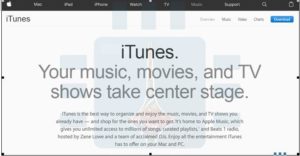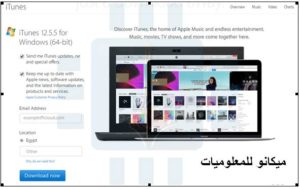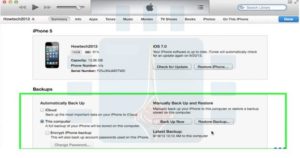Како да преземете iTunes и да направите резервна копија на вашиот iPhone
السلام عليكم ورحمة الله وبركاته
Добредојдовте назад, членови и посетители на Mekano Tech
Нашето објаснување денес е многу корисно за сопствениците на iPhone на кои не им треба вовед
Како да преземете iTunes и да направите резервна копија на вашиот iPhone
Многу сопственици на овој телефон се жалат на тешкотијата да се справат со iPhone, во однос на споделувањето и поврзувањето на телефонот со нивниот компјутер, а потоа обидот да направат резервна копија.
Од неговиот телефон, тоа му помага во случај да се изгубат некои од податоците зачувани на неговиот уред и да му биде тешко да ги пронајде повторно.
Затоа, сега ќе го објаснам овој метод, кој многу луѓе кои го поседуваат овој телефон би сакале да го знаат, со слики:
Прво: Мора да преземете копија од програмата: Ве молиме преземете од овде (iTunes ) Што ќе ја отвори оваа страница на следната слика
Второ - кликнуваме на зборот Преземи од горниот десен агол на страницата, што ќе ве упати на страницата за преземање што се појавува овде
Трето: Овде ќе ги напишеме личните податоци за е-пошта и географска локација, а потоа кликнете на Преземи сега
Четврто: Кога ќе завршиме со преземање на програмата и ќе почнеме да работиме, главната дестинација на програмата ќе се појави пред вас како што следува на оваа слика.
Петто: Од списокот во горниот десен агол на програмата, ќе кликнеме на името на вашиот iPhone, и од нас се бара да направиме резервна копија од ова.
Овде во средината на екранот ќе го најдете просторот за поставки за правење резервна копија... вклучително и каде ќе зачуваме резервна копија за вашиот телефон. Дали ќе направите копија преку веб-локацијата iCloud или ќе ја зачувате копијата преку вашиот уред на кој го поврзавме телефонот.
Откако ќе го направиме тоа, ќе кликнеме на резервна копија сега
Програмата ќе (iTunes Автоматски зема резервна копија од вашите датотеки на телефонот, а со цел да се осигура дека процесот е успешно завршен и дека нема грешка, на крајот ќе ви биде прикажан датумот на кој сте ја зачувале резервната копија од вашиот телефон.
Забележлив
Проверете дали датумот на кој сте направиле резервна копија е денешниот датум.
На крајот од овој пост, мора да разговараме како да ја вратиме копијата што сте ја зачувале на вашиот уред. Тоа е многу лесен процес, бидејќи ќе ги повторите истите чекори што ги правевме претходно, но наместо тоа ќе кликнете на зборот Restore на зборот Backup во последниот чекор.
Во ова поедноставено објаснување и на овој лесен начин, научивме како да преземеме која било програма (iTunes ), како да земете резервна копија од вашиот телефон и како повторно да ја вратите без замор и мака.
Се гледаме на друг блог и не заборавајте да ја споделите оваа тема за да имаат корист и другите
Секогаш среќаваме други објаснувања на нашата веб-страница
Ако застанете на нешто, не двоумете се и пишете ни на нашата веб-страница или оставете коментар, а тимот на Mekano Tech ќе ви одговори со корист, ако даде Господ.